Comment réparer un ventilateur d'ordinateur bruyant
Publié: 2022-01-29Si vous vous entendez à peine penser à la cacophonie du bruit des ventilateurs émanant de votre ordinateur, il est probablement temps de diagnostiquer pourquoi votre PC ressemble à une soufflerie. Il peut s'agir d'un problème majeur, d'un inconvénient mineur ou de quelque chose entre les deux. Voici quelques trucs à essayer.
Vérifiez quel logiciel est en cours d'exécution
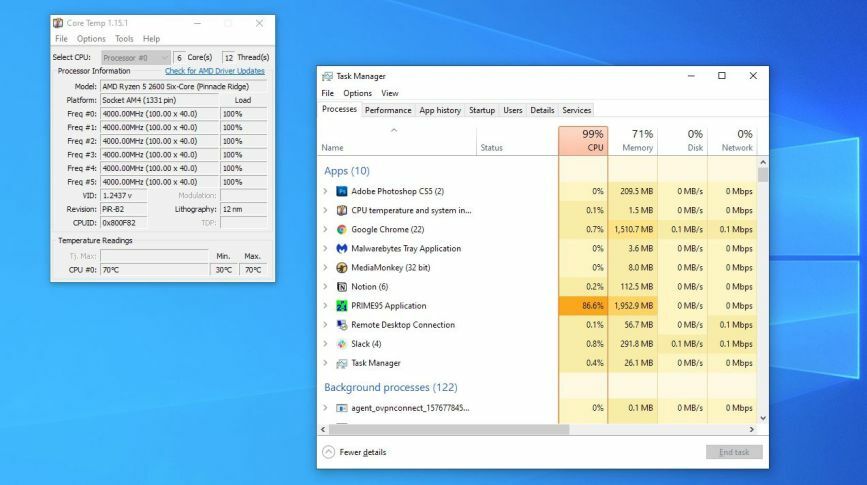
Avant de vous précipiter pour saisir votre tournevis, examinez le logiciel en cours d'exécution, les ressources qu'il utilise et si le bruit du ventilateur est justifié. Sur une machine Windows, appuyez sur Ctrl+Maj+Échap pour afficher le Gestionnaire des tâches et cliquez sur le bouton Plus de détails . Si vous êtes sur un Mac, appuyez sur Ctrl+Espace et recherchez Activity Monitor. Il peut également être utile de télécharger un programme tel que Core Temp (Windows) ou Temp Monitor (Mac) pour voir si votre processeur chauffe.
Si vous ne faites rien d'intensif pour le moment, votre utilisation du processeur devrait être faible dans le Gestionnaire des tâches, moins de 20 % environ. Si votre ordinateur est inactif et que votre processeur consomme 100% de sa puissance, parcourez cette liste pour voir quel programme consomme ces cycles. Peut-être avez-vous oublié quelque chose en cours d'exécution en arrière-plan ou avez-vous été infecté par un logiciel malveillant qui utilise les ressources de votre PC à votre insu.
Si le bruit du ventilateur ne se déclenche que lorsque vous faites volontairement quelque chose d'intensif, comme jouer ou convertir un gros fichier vidéo, alors c'est le comportement souhaité, et il est temps d'examiner de plus près le matériel lui-même.
Donnez à votre ordinateur de la place pour respirer

D'accord, votre ordinateur ne "respire" pas vraiment comme un humain - Blade Runner n'est pas encore devenu réalité. Mais s'il n'y a pas de place pour que l'air circule autour de votre PC, il deviendra plus chaud que nécessaire, ce qui l'obligera à faire fonctionner vos ventilateurs à plein régime pour le refroidir. Si vous utilisez un ordinateur portable, ne le placez pas sur un oreiller ou d'autres surfaces en peluche, ou vous bloquerez les évents qui permettent à l'air d'entrer et de sortir de l'ordinateur. Les bureaux pour genoux sont une bien meilleure alternative.
Si vous utilisez un bureau, pour l'amour de tout ce qui est sacré, ne le couvrez pas d'une couverture (vous pouvez rester bouche bée, mais j'ai vu une fois quelqu'un faire cela parce que "les lumières étaient trop vives"). Tout ce qui entrave la circulation de l'air va surchauffer votre PC, poussant vos ventilateurs à tourner de plus en plus fort pour atteindre les températures souhaitées.
Configurer le contrôle du ventilateur
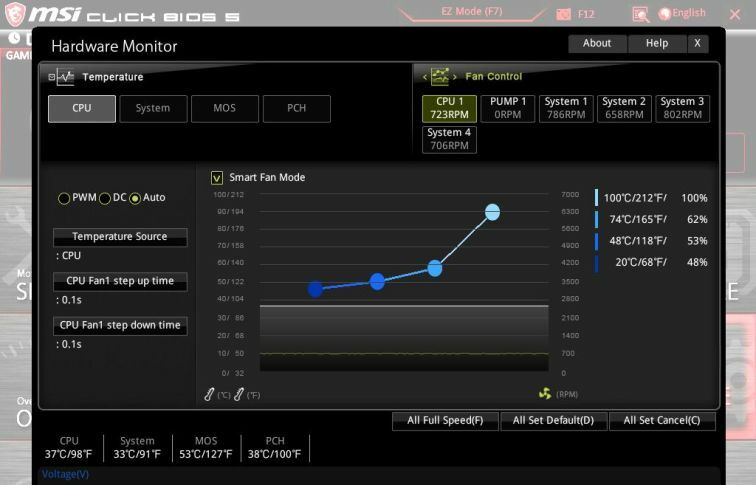
Certains PC font fonctionner leurs ventilateurs à plein régime tout le temps, ce qui est particulièrement courant si vous avez construit votre propre PC et que vous n'avez effectué aucun réglage fin du matériel de refroidissement. Si vos ventilateurs sont connectés à la carte mère de l'ordinateur, vous pourrez peut-être les contrôler à l'aide du BIOS de votre carte mère. Vous pouvez accéder au menu du BIOS en appuyant sur une touche au démarrage de votre ordinateur, généralement DEL, F2 ou quelque chose de similaire. Ensuite, recherchez la section de surveillance du matériel (ou quelque chose de similaire).
Chaque BIOS est un peu différent, nous ne pouvons donc pas vous guider à travers les étapes exactes - certains n'offriront que des paramètres de ventilateur de base "élevés" et "bas", tandis que d'autres peuvent fournir des courbes de ventilateur avancées qui vous permettent de régler la vitesse du ventilateur à différents Températures du processeur. Certaines cartes mères peuvent contrôler tous les ventilateurs connectés, tandis que d'autres ne peuvent contrôler que les ventilateurs qui utilisent des adaptateurs PWM à 4 broches (plutôt que des modèles de ventilateurs à 3 broches moins chers). Jouez avec les paramètres de contrôle du ventilateur et voyez ce qui fonctionne pour vous.

Si votre BIOS n'a pas d'options de contrôle du ventilateur, un programme comme SpeedFan fonctionnera aussi, mais encore une fois ; uniquement si votre carte mère est fonctionnellement capable de contrôler ces ventilateurs. Pour les cartes graphiques, MSI Afterburner peut vous aider à ajuster le comportement du ventilateur lorsque vous êtes dans une session de jeu intensive.
Si vous ne pouvez pas contrôler les ventilateurs via un logiciel (par exemple, si les ventilateurs sont branchés directement sur l'alimentation plutôt que sur la carte mère), certains accessoires matériels peuvent vous aider. Noctua fabrique des adaptateurs à faible bruit qui agissent essentiellement comme une résistance, réduisant la tension envoyée au ventilateur et réduisant ainsi sa vitesse. Les boutons de contrôle du ventilateur matériel font quelque chose de similaire, mais offrent une gestion plus fine. Une fois que vous aurez sélectionné la bonne vitesse, vos sessions de jeu seront, espérons-le, un peu plus paisibles.
Nettoyer la poussière

La poussière est l'une de ces fatalités malheureuses lorsqu'il s'agit de PC. Tout comme les écrans bleus et les disques durs morts, vous allez le rencontrer à un moment donné. Un excès de poussière signifie un excès de chaleur, ce qui signifie que les ventilateurs tournent plus vite pour garder les choses au frais - et si vous fumez ou avez des animaux domestiques dans la maison, le problème peut devenir assez grave.
Alors prenez un tournevis, ouvrez votre ordinateur de bureau ou votre ordinateur portable et examinez-le avec un plumeau à air (ou un plumeau électrique, si les choses vont vraiment mal). Si votre ventilateur émet un cliquetis ou un autre bruit anormal, c'est également le bon moment pour vous assurer que les pales ne heurtent pas un câble d'alimentation perdu ou quelque chose de ce genre. Enfin, si vous avez un ordinateur de bureau, envisagez de mettre des filtres sur vos ventilateurs d'admission pour éviter l'accumulation de poussière à l'avenir.
Remplacer entièrement un ventilateur bruyant (ou défaillant)

Si aucun des correctifs ci-dessus ne semble vous aider, il est peut-être temps de remplacer un (ou plusieurs) de vos ventilateurs. Parfois, même si un ventilateur est en bon état de fonctionnement, il est tout simplement trop bruyant. Les petits ventilateurs ont tendance à être plus bruyants, donc si vous avez un ventilateur de 90 mm que vous pouvez remplacer par quelque chose de plus grand (ou vous en débarrasser complètement sans affecter les températures), commencez par là. Si le dissipateur thermique de votre processeur est du côté minable, remplacez-le par un plus grand. Non seulement le ventilateur plus grand sera plus silencieux, mais la surface accrue des ailettes dissipera la chaleur plus efficacement.
D'autres fois, un fan peut être en route vers une tombe poussiéreuse. Cela peut souvent entraîner un clic, un bourdonnement ou un bruit de grincement difficile à ignorer. Vous pourrez peut-être résoudre ce problème avec une goutte d'huile de machine à coudre dans le roulement, mais il est préférable de le faire avant que vous ne ressentiez des symptômes. Si cela ne vous aide pas, il est temps d'échanger un nouveau ventilateur. Lorsque vous recherchez Amazon et Newegg, assurez-vous de faire attention aux chiffres "CFM" et "dBA" dans les spécifications - le premier indique le flux d'air, tandis que le second indique le niveau de bruit. Avec le bon ventilateur et un peu d'entretien préventif la prochaine fois, vous pouvez empêcher votre PC de sonner comme un moteur à réaction quelques années plus tard.
